Auf Ihrem Mac befinden sich wunderschöne und wertvolle Fotos, die Sie aber auf Ihr Android-Handy übertragen möchten? Vielleicht möchten Sie Ihre Fotos mitnehmen oder mit Ihren Freunden teilen. Das Problem, das Sie lösen müssen, besteht jedenfalls darin, wie Sie Fotos vom Mac auf Android übertragen.
Wie wir alle wissen, können wir nicht nur über ein USB-Kabel auf ein Android-Gerät auf dem Mac zugreifen. Daher können Sie Ihre Fotos nicht direkt verschieben. Aber zum Glück können Sie einige nützliche Tools verwenden, um die Fotoübertragung abzuschließen. Im Folgenden erfahren Sie mehr darüber. Lass uns gehen.

Möchten Sie Gruppen von Fotos vom Mac auf ein Android-Telefon übertragen? Das ist ein Kinderspiel. Mit diesem Mac-zu-Android-Übertragungstool – Samsung Messages Backup – können Sie alle Fotos gleichzeitig importieren. Außerdem können Sie vor der Übertragung eine Vorschau der gewünschten Bilder auf dem Computer anzeigen und diese auswählen. Noch wichtiger ist, dass dadurch weder die Qualität beeinträchtigt noch die Formate Ihrer Fotos verändert werden. Somit können Sie die Fotos im Originalzustand betrachten.
Neben dem Kopieren von Fotos können auch Ihre Kontakte, Videos, Dokumente, Musik, Textnachrichten und mehr übertragen werden . Bei Bedarf können Sie Ihre Android-Fotos und andere Dateien bequem auf dem Mac verwalten.
- Übertragen Sie Bilder vom Mac auf Android-Telefone, ohne vorhandene Fotos zu überschreiben.
- Sichern Sie Ihre Bilder nahtlos und ohne Datenverlust von einem Android-Gerät auf dem Mac .
- Ermöglicht das Erstellen neuer Alben, um Ihre Fotos zu sortieren und unerwünschte Fotos und Alben zu löschen.
- Helfen Sie bei der Verwaltung Ihrer Kontakte auf dem Mac mit praktischen Funktionen wie Hinzufügen, Bearbeiten, Löschen usw.
- Mit einem Klick könnenSie fast alle Android-Dateien auf den Mac übertragen , einschließlich Benutzer-Apps, Anrufprotokolle, SMS, Bücher und Mediendateien.
Noch leistungsstärker: Diese Software ist weitgehend kompatibel mit den meisten Android-Telefonen und -Tablets, wie Samsung Galaxy Tab S8 Ultra/Tab S8+/Tab S8/Tab A8/A7/Tab S7, Samsung Galaxy S23/S22/S21/S20/S10/S9/ S8/S7, HTC Desire 22/Desire 21/Desire 20 Pro/Desire 19s, LG K92/K71/K62/K52/K50, Xiaomi, Honor, OnePlus, ZTE, Sony, OPPO, Vivo und dergleichen.
Laden Sie unten das kostenlose Mac-zu-Android-Übertragungsprogramm herunter.
Schritt 1. Starten Sie die Software
Nachdem Sie die Software heruntergeladen und auf Ihrem Mac installiert haben, führen Sie sie bitte auf dem Desktop aus und klicken Sie auf die Registerkarte „ Android Assistant “.
Schritt 2. Verbinden Sie Ihr Android-Telefon mit dem Mac
Verbinden Sie Ihr Mobiltelefon über ein USB-Kabel mit dem Computer und aktivieren Sie die USB-Debugging-Funktion auf dem Telefon. Dann sehen Sie die Homepage.

Schritt 3. Übertragen Sie Bilder vom Mac auf das Android-Telefon
Tippen Sie auf die Kategorie „ Fotos “ und dann im oberen Menü auf die Funktion „ Hinzufügen “. Anschließend können Sie die gewünschten Fotos von Ihrem Mac-Computer auswählen und auf Ihr Android-Gerät importieren.

Lesen Sie auch: Wie übertrage ich Fotos von Android auf den Mac? Bitte wählen Sie Ihre Android-Fotos auf der Benutzeroberfläche aus und tippen Sie auf das Symbol „Exportieren“, um sie auf Ihrem Mac zu speichern. Das ist alles.
Google Fotos kann Fotos über ein Netzwerk vom Mac mit Android synchronisieren. Mit dieser App können Sie Ihre Bilder hochladen und in der Cloud speichern und auf jedem Gerät darauf zugreifen, solange Ihr Netzwerk verfügbar ist. Sie können auch Videos synchronisieren, aber der Speicherplatz ist begrenzt und es kostet viel Mobilfunkdaten, wenn Sie keine WLAN-Verbindung herstellen.
Schritt 1. Gehen Sie zu Google Fotos
Öffnen Sie die Google Fotos-Website auf Ihrem Mac und melden Sie sich an oder registrieren Sie sich für Ihr Google-Konto.
Schritt 2. Fotos vom Mac hochladen
Klicken Sie oben rechts auf das Symbol „ Hochladen “ und wählen Sie die gewünschten Bilder vom Mac aus. Warten Sie dann den Hochladevorgang ab.
Schritt 3. Mac-Bilder mit Android synchronisieren
Installieren Sie Google Fotos auf Ihrem Android-Telefon und melden Sie sich mit demselben Konto an. Anschließend können Sie die vom Mac übertragenen Bilder anzeigen und in Ihrem lokalen Android-Ordner speichern.
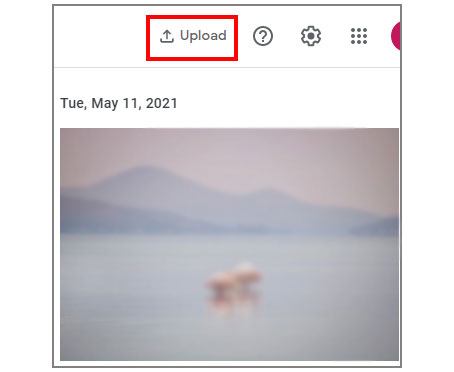
Mit Android File Transfer können Sie Ihre Bilder und andere Dateien manuell vom Mac auf Android und umgekehrt kopieren. Außerdem handelt es sich um eine Offline-Übertragungsmethode. Auch wenn Sie nicht beide Geräte mit dem Netzwerk verbinden, funktioniert es trotzdem.
Schritt 1. Installieren Sie Android File Transfer
Laden Sie dieses Programm herunter, installieren Sie es auf Ihrem MacBook und verbinden Sie Ihr Android-Smartphone über USB mit dem MacBook. Anschließend können Sie Ihre Android-Dateien auf dem Mac öffnen und aufrufen.
Schritt 2. Ziehen Sie die Fotos per Drag & Drop in einen Android-Ordner
Navigieren Sie bitte zum Speicherort Ihrer Bilder auf dem Mac und ziehen Sie sie per Drag & Drop in den Ordner auf Ihrem Android-Gerät.

Weiterführende Literatur: Was können Sie tun, wenn die Android-Dateiübertragung nicht funktioniert ? Um dieses Problem zu lösen, lesen Sie bitte diese Tipps.
AirDroid ist ein drahtloses Übertragungstool, mit dem Sie Bilder vom Mac an Samsung und andere Android-Geräte senden können. Im Vergleich zu Google Fotos können Sie Fotos ohne Internetverbindung mit Ihren Freunden in der Nähe teilen. Neben der Dateiübertragungsfunktion kann es Ihren Android-Bildschirm problemlos auf Ihrem Computer spiegeln. Natürlich können Sie Ihre Benachrichtigungen empfangen und am Computer telefonieren. Einige Funktionen sind jedoch für Premium-Benutzer zugänglich.
Schritt 1. Laden Sie AirDroid herunter
Bitte laden Sie die Personal-Version von AirDroid auf Ihren Mac und Ihr Android-Telefon herunter. Dann installieren und starten Sie es und melden Sie sich mit Ihrem Konto an.
Schritt 2. Wählen Sie Ihr Android-Gerät
Wählen Sie im linken Bereich das Symbol „ Dateiübertragung “ wie ein Papierflieger und wählen Sie Ihr Android-Gerät und die Registerkarte „Gerät“.
Schritt 3. Bilder vom Mac an Android senden
Ziehen Sie die Bilder von Ihrem Mac per Drag-and-Drop in das AirDroid-Fenster, und Sie erhalten die Fotos in Kürze auf dem Mobiltelefon.
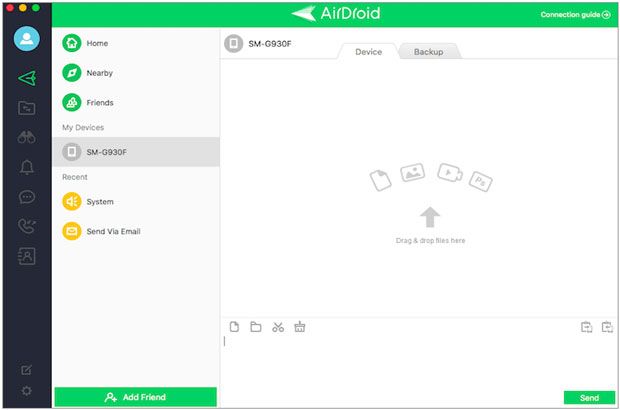
Bonus: Es ist auch einfach, Daten von OnePlus auf den Mac zu kopieren . Werfen wir einen Blick auf diese 4 Ansätze.
Obwohl Sie keine Daten zwischen Android- und iOS-Geräten über Bluetooth übertragen können, ist dies zwischen Mac und Android möglich. Bei beiden Geräten ist Bluetooth integriert, sodass Sie direkt nach dem Verbindungsaufbau Bilder vom Mac an Android senden können.
Schritt 1: Führen Sie die Bluetooth-Kopplung durch
- Aktivieren Sie Bluetooth auf Android, indem Sie über den Bildschirm nach unten wischen. Klicken Sie dann auf dem Mac auf das Apple-Menü > „ Systemeinstellungen “, um Bluetooth einzuschalten.
- Wählen Sie Ihr Android-Gerät in der Liste aus, tippen Sie auf das Symbol „ Verbinden “ und bestätigen Sie den Passkey. Klicken Sie anschließend auf Android auf die Option „ Koppeln “. Die Verbindung wird erfolgreich sein.
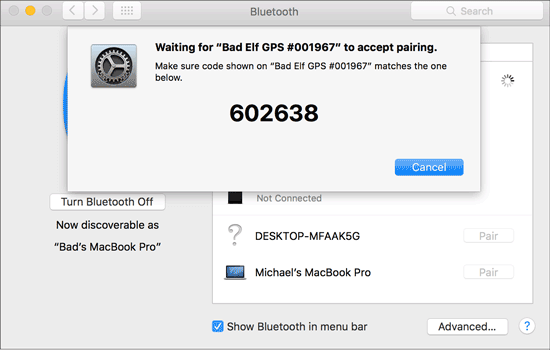
Schritt 2. Bilder über Bluetooth an den Mac senden
- Um Dateien mit Bluetooth auf dem Mac zu senden, müssen Sie auf dem Desktop auf das Bluetooth-Symbol klicken, Ihr Android-Telefon und die Option „ Dateien an Gerät senden “ auf dem Computer auswählen.
- Wählen Sie nun die Bilder aus, die Sie auf dem Mac senden möchten, und wählen Sie Ihr Android-Telefon als Empfänger aus. Tippen Sie dann auf dem Telefon auf das Symbol „ Akzeptieren “. Sie erhalten die Bilder direkt.

Sie werden sich keine Sorgen darüber machen, wie Sie Fotos vom Mac auf Android übertragen, da dieser Beitrag 5 hilfreiche Möglichkeiten mit Ihnen geteilt hat. Wie Sie sehen, sind alle oben genannten Methoden einfach anzuwenden. Diese Übertragungssoftware – Samsung Messages Backup – kann Ihnen dabei helfen, Fotos gleichzeitig zu Ihrem Android-Telefon und -Tablet hinzuzufügen. Wenn Sie Zeit sparen möchten, sollten Sie sich diese effiziente Übertragungssoftware nicht entgehen lassen.
In Verbindung stehende Artikel
Gelöst: Helfen Sie dabei, Fotos, die vom Android-Telefon verschwunden sind, problemlos zu reparieren
So übertragen Sie Fotos von Android auf den PC Windows 10 [Handliche Anleitung]
Wie stelle ich Fotos aus der Mi Cloud wieder her? [Erweiterter Leitfaden im Jahr 2023]
[Beste Anleitung] So löschen Sie Fotos auf vier Arten dauerhaft vom Android-Telefon
Übertragen Sie Musik vom Mac auf Android – 5 einfache Möglichkeiten genug
Urheberrecht © samsung-messages-backup.com Alle Rechte vorbehalten.